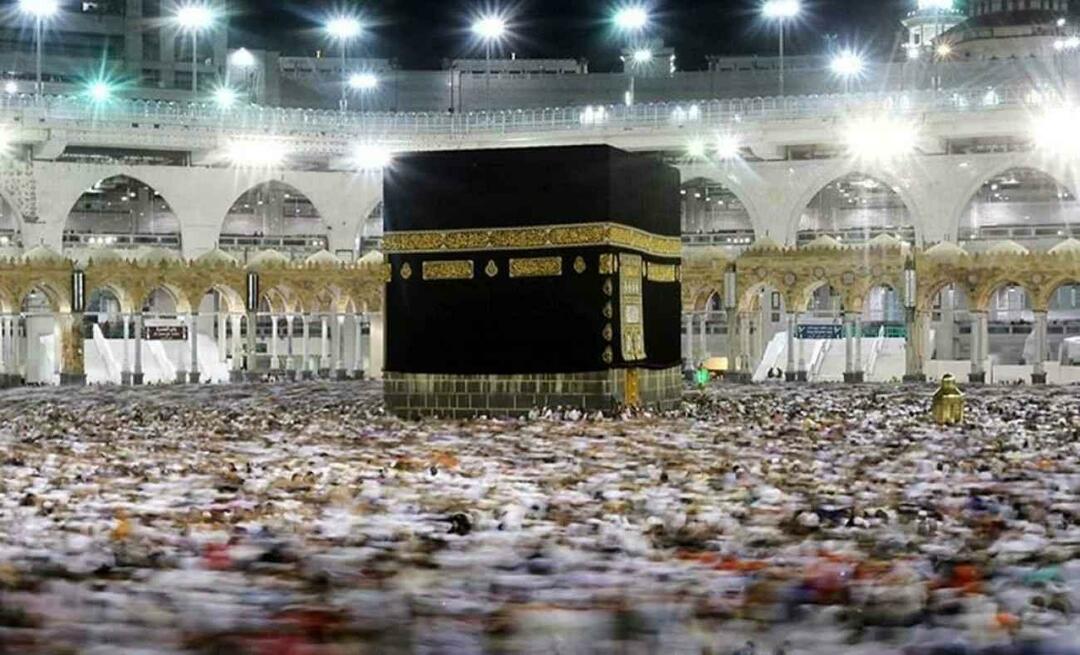Come sincronizzare Google Calendar con Microsoft Outlook
Microsoft Office Microsoft Outlook 2007 Google Gratuito / / March 18, 2020
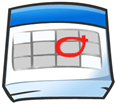
Google continua a implementare nuove applicazioni e funzionalità. Se combinato con Outlook hai praticamente tutti gli strumenti di cui hai bisogno per tenere traccia delle cose. Una grande funzionalità di Google è Google Calendar, ma una grande funzionalità di Outlook è anche il calendario. Grazie a Google, possiamo combinare i due e avere tutto ciò che vogliamo, inclusa la sincronizzazione della cucina
Una volta installata l'app Google Sync, sarai in grado di vedere tutti gli appuntamenti e gli eventi di Outlook in movimento dal tuo Google Calendar. Il cloud computing al suo meglio è giusto? Penso che qualcuno di Google abbia fatto qualcosa proprio qui e abbia detto che il programma è gratuito? Ottime notizie! Bene, cerchiamo di lavorare sulla sincronizzazione di questi due titani del calendario.
Nota: Google Calendar Sync è compatibile con Windows XP (32 bit), Windows Vista (32 e 64 bit) e dopo averlo testato, sì, funziona con Windows 7. Inoltre, Google Sync App sincronizzerà solo i tuoi calendari principali e predefiniti; i calendari secondari sono sfortunati. Se qualcuno lo verifica con Outlook 2010, rilascia una nota in basso poiché non ho ancora avuto la possibilità di testarlo con Outlook 2010.
Prima di iniziare, VicinoMicrosoft Outlook.
Come sincronizzare il calendario di Outlook con Google
Passo 1.
Scarica Google Sync [a partire dal http://www.google.com/sync/pc.html]
Passo 2.
Correre tramite la Installazione Procedura guidata; è molto veloce e piuttosto autoesplicativo; andiamo avanti... niente da vedere qui.
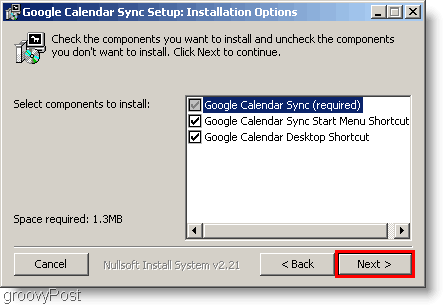
Passaggio 3.
Al termine dell'installazione, è tempo di configurare l'app di sincronizzazione. accedere il tuo Google Email indirizzo e il tuo Parola d'ordine. Ora devi scegliere come sincronizzare. Ecco le differenze tra le tre opzioni.
- 2 vie: Outlook e il calendario Google principale sono collegati alla moda. Qualsiasi modifica apportata a uno dei due calendari mostrerà direttamente il up su entrambi i calendari. Eventuali eventi di calendario attualmente esistenti verranno sincronizzati anche con ciascun calendario.
- Google a 1 via: Gli eventi di Google vengono copiati nel tuo calendario di Outlook. Gli eventi di Outlook non verranno copiati su Google.
- Microsoft a 1 via: Gli eventi di Outlook vengono copiati nel tuo calendario di Google. Gli eventi di Google non verranno copiati su Outlook.
Non dimenticare di impostare la frequenza con cui desideri sincronizzare i tuoi calendari! Clic Salva per iniziare la sincronizzazione.
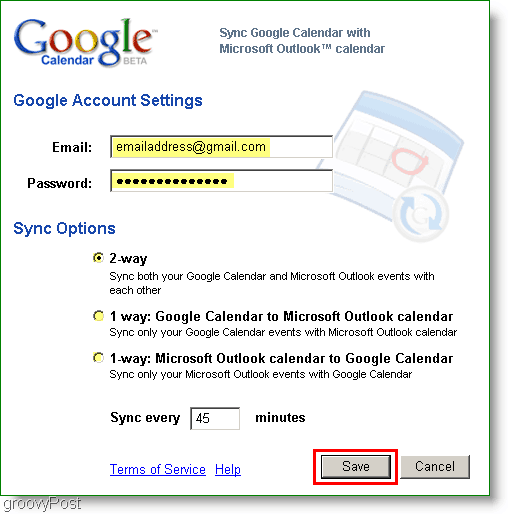
Tutto fatto! Se hai scelto l'opzione bidirezionale ora tutti gli eventi su uno dei due calendari si sincronizzeranno tra loro.
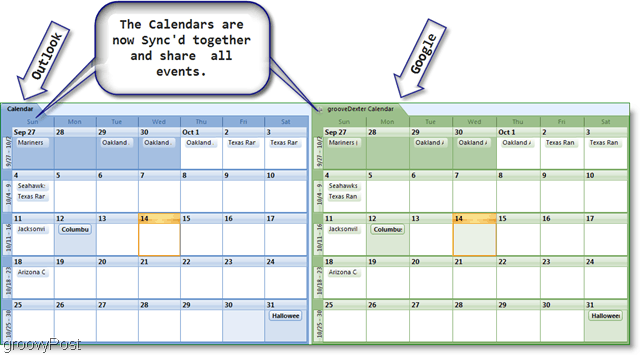
Se ritieni che la sincronizzazione stia impiegando troppo tempo, puoi sincronizzare manualmente i tuoi calendari facendo un Right-Click sull'icona del calendario nella barra delle applicazioni. Il menu contestuale per l'app di sincronizzazione dovrebbe apparire, quindi puoi farlo ClicSync per avviare una sincronizzazione manuale. Se vuoi interrompere la sincronizzazione per il giorno, apri lo stesso menu, ma ClicUscita.
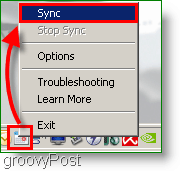
Domande, commenti? Rilascia un commento qui sotto o Unisciti a noi nel nostro forum della community di supporto tecnico gratuito.